Rozpoznávání hlasu je v dnešní době tak běžné, že jej lze nalézt v čemkoli od chytrých telefonů přes hodinky až po auta.
Schopnost stroje nebo programu přijímat a interpretovat diktáty nebo rozpoznávat a provádět mluvené příkazy je známá jako rozpoznávání hlasu nebo mluvčího. Spotřebitelé mohou používat systémy rozpoznávání hlasu pro spojení s technologií pouhým mluvením, což umožňuje hands-free požadavky, upomínky a další snadné činnosti.
Hlasové ovládání auta používáme k získání trasy, objednání jídla, nakupování, kontrole počasí, spuštění našeho oblíbeného podcastu a dokonce i rozsvícení světel doma, to vše z našich aut.
Není vaše rozpoznávání hlasu Toyota k dispozici?
Jde pouze o to, že jste na své Toyotě nepovolili funkci rozpoznávání hlasu. Tento režim lze aktivovat pomocí pokynů v přiloženém článku. Není to všechno tak těžké. Vaše řízení a zábava se po aktivaci výrazně zlepší.
Důvody, proč není k dispozici rozpoznávání hlasu Toyota?
Nedávno jste zjistili, že systém rozpoznávání hlasu vašeho vozu není k dispozici. Pravdou je, že tato funkce může přestat fungovat z různých důvodů. V této části budou diskutovány nejčastější příčiny selhání rozpoznávání hlasu. Ukážeme také, jak problém rychle vyřešit.
1. Není povoleno rozpoznávání hlasu.
Funkce „rozpoznávání řeči“ není ve výchozím nastavení zapnuta. Pokud váš prodejce tuto funkci nezapnul, budete předpokládat, že není k dispozici.
Pokud máte některý z novějších modelů, mělo by vaše auto mít rozpoznávání hlasu. Toyota již vytvořila technologii rozpoznávání hlasu před uvolněním Entune 3.0 pro veřejnost. To bude odhaleno v následující části, pokračujte ve čtení a dozvíte se více.
2. Bluetooth nefunguje.
Bluetooth je jedním ze způsobů připojení smartphonu k systému rozpoznávání hlasu v autě. Pokud zařízení není připojeno, nebudete moci používat funkci rozpoznávání řeči. Vaše zařízení není z různých důvodů připojeno k systému Bluetooth automobilu. Mezi nimi jsou následující:
Bluetooth vašeho zařízení je vypnuté. V tomto scénáři byste měli pouze zapnout Bluetooth zařízení a pokusit se připojit.
K vašemu zařízení je připojeno jiné zařízení Bluetooth. Zkontrolujte, zda je vaše zařízení připojeno k něčemu jinému. V takovém případě jej odpojte a znovu připojte k vozidlu.
Gadget není možné najít. Pokud je Bluetooth vašeho zařízení zapnuté, ale není připojeno k jinému zařízení, měli byste toto zkontrolovat. Zkontrolujte nastavení Bluetooth zařízení a zkontrolujte, zda jej lze najít. Zapněte tlačítko, pokud tomu tak není.
Bluetooth není ve vašem automobilu zapnuto. Pokud jste udělali vše a Bluetooth stále nefunguje, je možné, že Bluetooth není zapnutý.
Chcete-li zapnout Bluetooth vašeho Toyota, postupujte takto. Na obrazovce multimédií v autě najděte nabídku. Nastavení je přístupné stisknutím tlačítka nastavení. Přejděte na podrobná nastavení výběrem Bluetooth. Znovu jej zapněte a znovu připojte zařízení.
Výhody propojení telefonu se systémem Bluetooth v autě.
K aplikaci telefonu na obrazovce auta se dostanete po připojení Bluetooth. Zobrazí kontakty stejným způsobem jako váš telefon. Můžete vyhledat telefonní číslo a vytočit ho. Vaše historie hovorů se zobrazí v sekci Historie. Možnost rychlého volání vám umožňuje zavolat někomu hned, aniž byste museli hledat jeho kontaktní údaje.
3. Zvukový systém nefunguje správně.
Co když váš zvukový systém úplně selže? Je možné, že máte spálenou pojistku nebo máte problém s elektrickým vedením. Zkontrolujte příslušnou pojistku v pojistkové skříňce, zda není spálená. Pokud je pojistka spálená, vyměňte ji a systém by měl znovu fungovat. Pokud systém po výměně pojistky stále nefunguje, můžete mít problém s kabeláží.
Jak zprovozním rozpoznávání hlasu?
Nikdy nebylo snazší používat audiosystém displeje Toyota. Díky technologii rozpoznávání hlasu si můžete užít jízdu a zároveň udržet sebe i spolujezdce v bezpečí. Díky technologii rozpoznávání hlasu Toyota můžete snadno telefonovat, ovládat navigační systém GPS a regulovat klima v kabině. Podívejme se blíže na to, jak vytěžit maximum ze špičkové technologie Toyoty školením vašeho systému rozpoznávání hlasu.
Krok 1: Na domovské obrazovce Display Audio se dotkněte tlačítka Nastavení (ikona kolečka) v pravém horním rohu.
Krok 2: Klepněte na symbol Hlas.
Krok 3: Chcete-li zahájit trénink, vyberte možnost Trénovat rozpoznávání hlasu a stiskněte Start.
Krok 4: Vyslovte příkaz v rámci školení Toyota Voice Recognition. Na požádání vyslovte příkaz nahlas.
Jednoduše klikněte na tlačítko Talk na volantu a aktivujte hlasové ovládání. Když toto stisknete, váš systém rozpoznávání hlasu vám nabídne výběr ukázkových pokynů v různých oblastech.
Níže je uveden seznam hlasových příkazů, které lze ovládat pomocí systému rozpoznávání hlasu.
- Řekněte příkaz”SMS na mobil“Do Pošli zprávu.
- Řekněte příkaz”Volejte [jméno kontaktu]“Do zavolat kontakt V telefonu.
- Stačí říct příkaz „Vytočte [telefonní číslo]“Do zavolat na číslo který není ve vašich kontaktech.
- Řekněte příkaz”Navigovat do [destinace]“Do aktivujte svůj navigační systém.
- Řekněte příkaz”Nalaďte [rozhlasovou stanici]“Do nalaďte svou rozhlasovou stanici.
Časté dotazy
Q: Jaké jsou výhody a nevýhody systému Toyota Voice Recognition?
Tím, že budete mluvit přímo se svým domovským zařízením Google, Amazon Alexa nebo jinou technologií rozpoznávání řeči, mohou uživatelé provádět více věcí najednou. Technologie rozpoznávání hlasu dokáže rychle převést vaše mluvené slovo na psaný text pomocí strojového učení a pokročilých algoritmů.
Všechny systémy a programy rozpoznávání hlasu však dělají chyby. Falešný vstup může být způsoben hlukem na pozadí, kterému se lze vyhnout použitím systému v klidné místnosti. Je tu také problém s podobně znějícími slovy, která jsou napsána jinak a mají různé významy, jako například slyšet a zde.
Tento problém může být jednoho dne z velké části vyřešen ukládáním kontextových dat. Bude však zapotřebí více paměti RAM a rychlejší procesory, než jaké jsou nyní dostupné v osobních počítačích.
Q: Co znamená rozpoznávání hlasu v autě?
Ve většině vozů s rozpoznáváním řeči aktivuje tlačítko na volantu systém hlasového ovládání, což umožňuje řidiči mluvit příkazy namísto používání informačního a zábavního systému. Na každý krok systém hlasového ovládání odpoví, aby naznačil, že byl správně pochopen.
Q: Co jsou hlasově aktivované systémy a jak fungují?
Hlasem aktivovaný ovládací systém, který používá mikrofon k přijímání verbálních příkazů od uživatele k ovládání různých elektronických a elektrických zařízení, jako je TV, DVD přehrávač, stereo přijímač, projektor, bezpečnostní systém, sprinklerový systém, počítač a další podobné zařízení používající vlastní metody ovládání.
Q: Jak zajistíte, aby vám Toyota hands-free fungovala?
Chcete-li uskutečnit hovor handsfree, stačí uvést jméno kontaktu nebo číslo, na které chcete volat. Pokud má vaše Toyota dynamický navigační systém 165, můžete k telefonu připojit navigační služby ve vozidle.
Q: Co se děje s tím, že můj hlasový příkaz nefunguje?
Zkontrolujte, zda jsou všechny posuvníky zapnuté a zda fungují hlasové příkazy Asistenta Google. Pokud Asistent Google stále nereaguje na váš hlas ani po povolení všech oprávnění aplikace, zkuste resetovat telefon. Pokud problém přetrvává, zkontrolujte, zda je zapnutý příkaz „OK Google“.
Q: Kde je konzola pro rozpoznávání řeči?
Chcete-li otevřít Rozpoznávání řeči, klikněte na tlačítko Start, poté na Všechny programy, Příslušenství, Usnadnění přístupu a nakonec Rozpoznávání řeči.
Q: Existují auta s hlasovým ovládáním?
Díky instalaci technologie Sync, kterou najdete v mnoha vozidlech Ford, jsou hlasově ovládané ovladače standardní a snadno dostupné. Součástí Focusu je USB port, 12voltové elektrické zásuvky a 4.2palcový barevný displej.
Q: Jaký je proces rozpoznávání hlasu?
Jak přesně funguje rozpoznávání hlasu? Pomocí technologie vyhodnocuje biometrii vašeho hlasu. To zahrnuje frekvenci a rytmus vašeho hlasu a také váš přízvuk. Každá slabika, kterou řeknete, se skládá z více tónových složek. Poté je digitalizován a přeložen, aby se vytvořila vaše vlastní šablona řeči.
Rozpoznávání řeči je založeno na umělé inteligenci, hlubokém učení a strojovém učení. K dešifrování našeho slangu, akronymů a zkratek se používá umělá inteligence. Strojové učení pak pomocí neuronových sítí dává dohromady vzorce a vyvíjí se z nich.
Závěrečné úvahy
Článek vysvětluje, jak aktivovat funkci rozpoznávání řeči Toyota. Místo mačkání tlačítek můžete nyní používat svůj hlas k aktivaci užitečných funkcí ve vašem automobilu. není to pohodlné? Zahrnuli jsme také důvody, proč vám nefunguje rozpoznávání hlasu, a některé běžné otázky. Doufám, že pro vás byly informace přínosné. Pokud máte nějaké dotazy, zanechte prosím komentář nebo nám napište.
Podpora hlasových příkazů je jednou z nejlepších věcí na Android Auto, protože umožňuje uživatelům provádět určité akce bez použití rukou.
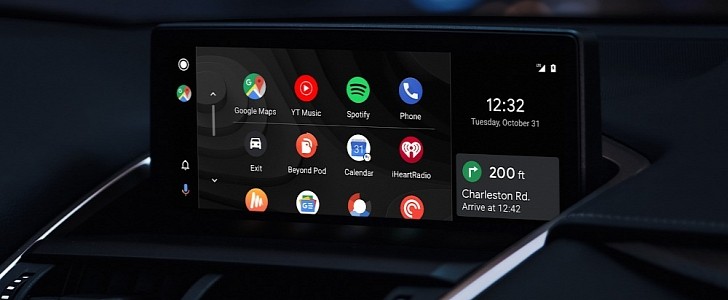
A protože cílem je co nejvíce omezit rozptylování, je samozřejmé, že nedotýkat se obrazovky a interagovat s hlavní jednotkou místo toho pomocí hlasových příkazů je něco, co přijde opravdu vhod.
Na druhou stranu, jak už mnoho lidí na vlastní kůži zjistilo, zkušenost s hlasovými příkazy v Android Auto je plná vzestupů a pádů. A zatímco dnes vše funguje správně, podpora hlasových příkazů by mohla být zítra přerušena z důvodů, které si většinou musí zjistit sami uživatelé.
Díky technologii Google Assistant a aplikaci Google lze v Android Auto spouštět hlasové příkazy pomocí „Dobře, Google” fráze probuzení, tlačítko diktování na volantu nebo ikona mikrofonu na hlavní jednotce. Tato poslední možnost se nejčastěji doporučuje, když není v pohybu z důvodů popsaných výše.
V některých případech však Asistent Google nedokáže zjistit, co říkáte, a proto nemůže provést akci, kterou požadujete. Je něco, co můžete udělat, když se to stane? Google říká, že ano.
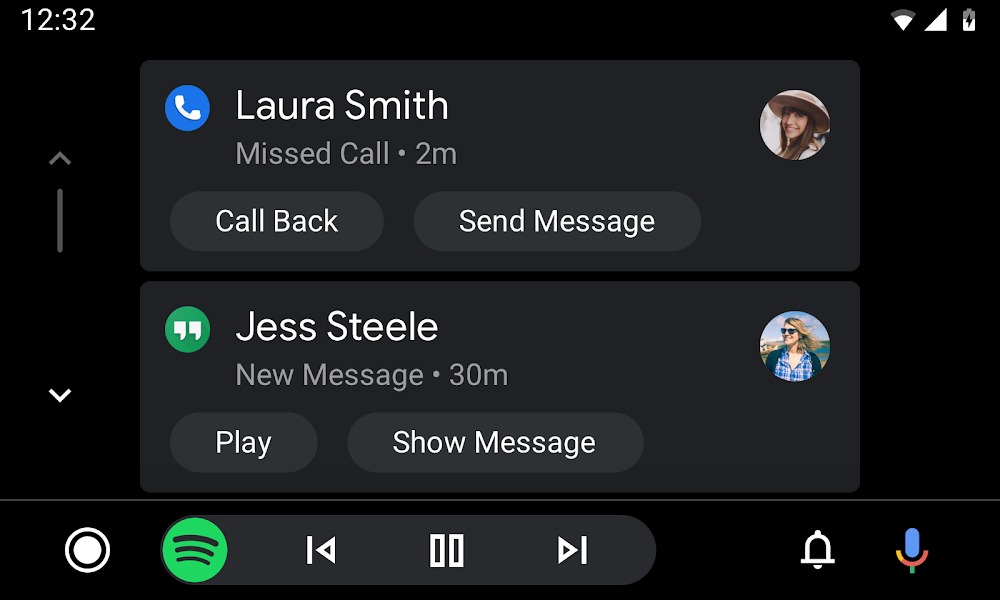
Jak se vypořádat s poškozenými hlasovými příkazy na Android Auto
V první řadě Google říká, že byste se měli snažit minimalizovat hluk kolem vás, když mluvíte. Jinými slovy, pokud cestující mluví nebo je hudba příliš hlasitá, neexistuje způsob, jak správně používat Google Assistant, pokud nebude v kabině tišší.
Samozřejmě to není nutně nejpohodlnější řešení, zejména proto, že v některých případech není možné se s hlukem vypořádat, zvláště pokud pochází z externích zdrojů.
Poté Google říká, že byste měli vždy, ale vždy, mluvit až poté, co uslyšíte pípnutí Android Auto. Jen netiskněte ikonu diktátu na volantu a začněte okamžitě mluvit, protože Asistent Google může mít problém zjistit, co jste se snažili říct. Abyste přesně věděli, kdy máte mluvit, je Android Auto vybaven speciálním pípnutím, což je potvrzení, že aplikace poslouchá a čeká na váš vstup.
Totéž platí při stisknutí vyhrazeného tlačítka na volantu, říká Google.
“Pokud používáte tlačítko hlasových příkazů na volantu, nezapomeňte jej stisknout a podržet, dokud neuslyšíte pípnutí. Pokud jej nestisknete dostatečně dlouho, můžete ukončit Android Auto a restartovat jej,“ vysvětluje společnost.
A v neposlední řadě byste se měli vždy, ale vždy ujistit, že mikrofon funguje správně. To je velmi důležité, zejména pro aftermarket přijímače.
Jsou také chvíle, kdy jsou hlasové příkazy přerušeny kvůli špatné aktualizaci aplikace Google, v takovém případě je nejjednodušší přejít na nižší verzi na předchozí verzi. To však funguje pouze v případě, že zablokujete aktualizaci na nové sestavení. Jinak byste vždy spustili nejnovější verzi aplikace Google, což by ve vašem zařízení způsobilo potíže.
V nejhorším případě je jediným, kdo by mohl opravit nefunkční hlasové příkazy ve vašem autě, Google. Pokud k tomu dojde, vaší jedinou možností je oslovit společnost s více zpětnou vazbou a pomoci tak vývojářskému týmu rychleji zjistit, co se stane.
Aktualizace aplikací Google jsou vydávány pravidelně, někdy dokonce denně, a nejnovější sestavení můžete vždy nainstalovat rychleji jednoduchým ručním stažením instalačního programu APK.
Nejnovější verze aplikace Google najdete na této stránce.
Pokud se vám článek líbil, sledujte nás: zprávy Google Youtube Instagram X (Twitter)















